Първоначално приложението за настройки беше въведено с Windows 8, за да улесни намирането и промяната на настройките по подразбиране на Windows на устройствата с докосване. Приложението е напълно ревизирано в Windows 10, за да включи нови настройки.
Приложението „Настройки“ в Windows 10 не е само за устройства с докосване, а и за настолни потребители. Докато класическият контролен панел е запазен в Windows 10, вие ще видите себе си да стартирате приложението за настройки по-често от контролния панел, тъй като повечето от новодобавените настройки са изключителни само за приложението Настройки. С прости думи, независимо дали сте на десктоп, преносим компютър или устройство с докосване, ще трябва да отворите приложението за настройки, за да получите достъп до определени настройки.
Завъртете специфични настройки в менюто Старт на Windows 10

Едно от страхотните неща в настройките е, че можете да свържете любимите си настройки към менюто "Старт" за бърз достъп. Това означава, че настройките, до които имате достъп, често могат да бъдат прикачени към менюто "Старт", така че да имате достъп до тези настройки направо от менюто "Старт", без да се налага да навигирате в приложението Настройки. Например, ако често посещавате секцията "Старт" в приложението Настройки, за да промените настройките по подразбиране на менюто "Старт", можете да я закачите в менюто "Старт".
Съвет: Също като приложението Настройки, класическият Контролен панел също позволява закрепване на аплети в менюто "Старт". Когато сте в контролния панел, променете изгледа на малки икони, щракнете с десния бутон върху аплет, за да видите опцията Закрепване към старт. Както можете да видите, можете да прикачите любимите си аплети за контролния панел също и към Windows Explorer Quick Access.
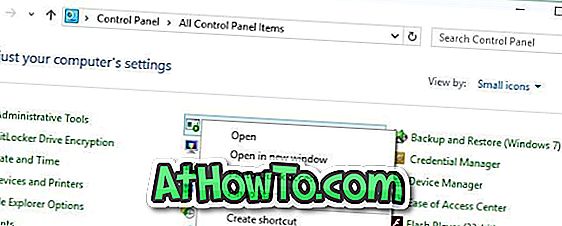
Прикрепете специфична настройка към Старт в Windows 10
Стъпка 1: Отворете приложението Настройки, като щракнете върху или щракнете върху иконата Настройки в менюто "Старт" или с помощта на бърз клавиш Windows + I.

Стъпка 2: Отидете до настройката, която искате да прикачите към Start.
Стъпка 3: В левия панел щракнете с десния бутон на мишката (докоснете и задръжте върху сензорния екран) в настройката, която искате да закрепите, и след това щракнете върху или щракнете върху опцията Pin to Start . Това е! Ново закрепената настройка ще се появи в дясната част на менюто "Старт".

Обърнете внимание, че в менюто "Старт" можете да прикачите колкото искате настройки. Няма никакви ограничения, но се уверете, че не свършвате с претрупано меню "Старт"!
Съвет: Ако искате бързо достъп до настройките, без да ги прикачите към менюто "Старт", можете да използвате лентата на задачите или търсенето със звезда, за да намерите бързо настройка. Например, ако въведете Lock Screen в полето за търсене и натиснете клавиша Enter, ще стартирате настройките на екрана за заключване.
Как ви харесва новото приложение за настройки в Windows 10?














